-
小编告诉你查找windows10 ie在哪里
- 2017-09-27 17:23:40 来源:windows10系统之家 作者:爱win10
ie浏览器是系统win10自带的官方浏览器,当我们想要使用到win10 ie时,却发现不知道该怎么查找ie浏览器,发现竟然找不到,如何找到ie程序呢?看看小编的查找方法吧,说不定对你们有所帮助哦。
win10启用了新的edge浏览器,IE浏览器跟一般的软件不同,很难找,有些人就懵逼了,但是很多网上银行必须用ie,怎么办,这里介绍一下查找ie程序的方法,可以快速的找到所需要的win10 ie。
查找windows10 ie在哪里流程
在左下角的搜索框里,输入“控制面板”,回车。

win10界面1
在控制面板界面中,点击“程序”

win10界面2
在程序界面下,点击“启用或关闭Windows功能”

win10界面3
在功能列表中勾选“ie11浏览器”,点击“确定”

win10界面4
等待系统功能更改。

win10界面5
启用成功,重启系统即可。

win10界面6
以上就是查找windows10 ie的操作教程了。
上一篇:小编告诉你怎么清理电脑内存
下一篇:windows10激活安装教程
猜您喜欢
- windows10密钥是什么2022-12-22
- 笔者教你如何清理电脑垃圾文件..2018-11-27
- win10手机投屏到电脑2020-07-12
- 小编教你原版win10地址2018-11-21
- win10企业版激活工具的使用方法..2022-05-22
- 小编告诉你win10兼容性决解方法..2017-10-06
相关推荐
- windows10密钥是什么 2023-02-10
- 小编告诉你解决win10开机黑屏只有鼠标.. 2017-10-11
- win10专业版激活工具下载教程.. 2022-05-20
- 工具活动小编激密教您如何显示隐藏文.. 2017-09-18
- win10激活密钥是什么 2023-01-13
- 红警win10系统玩不了怎么办 2023-03-09




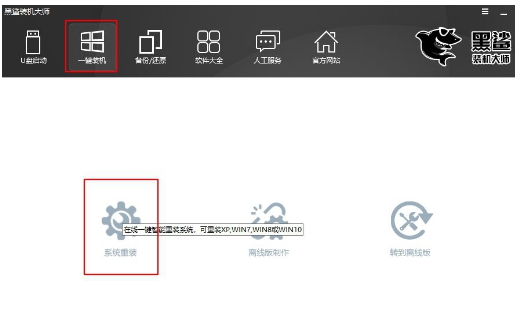
 魔法猪一健重装系统win10
魔法猪一健重装系统win10
 装机吧重装系统win10
装机吧重装系统win10
 系统之家一键重装
系统之家一键重装
 小白重装win10
小白重装win10
 My Autoplay Pro 10.3 build 汉化破解版(光盘菜单自动运行软件)
My Autoplay Pro 10.3 build 汉化破解版(光盘菜单自动运行软件) 技术员联盟ghost win10 64位专业版
技术员联盟ghost win10 64位专业版 电脑公司Ghost Win7 SP1 x64纯净版系统下载(64位)v1907
电脑公司Ghost Win7 SP1 x64纯净版系统下载(64位)v1907 YY自动领豌豆工具 V2.1 绿色免费版 (YY直播白豌豆自动领取)
YY自动领豌豆工具 V2.1 绿色免费版 (YY直播白豌豆自动领取) YzShadow V2.3.3 完美汉化版 (菜单阴影效果工具)
YzShadow V2.3.3 完美汉化版 (菜单阴影效果工具) 萝卜家园 Ghost Win10 64位全面改良版 v2023.04
萝卜家园 Ghost Win10 64位全面改良版 v2023.04 搜狗拼音输入
搜狗拼音输入 奇式绿色浏览
奇式绿色浏览 Firefox(火狐
Firefox(火狐 萝卜家园 Gh
萝卜家园 Gh 蚂蚁Chrome中
蚂蚁Chrome中 windows之家G
windows之家G 电脑公司ghos
电脑公司ghos 一点浏览器 v
一点浏览器 v 系统之家Win7
系统之家Win7 驱动精灵2013
驱动精灵2013 大兵浏览器 v
大兵浏览器 v 萝卜家园ghos
萝卜家园ghos 粤公网安备 44130202001061号
粤公网安备 44130202001061号